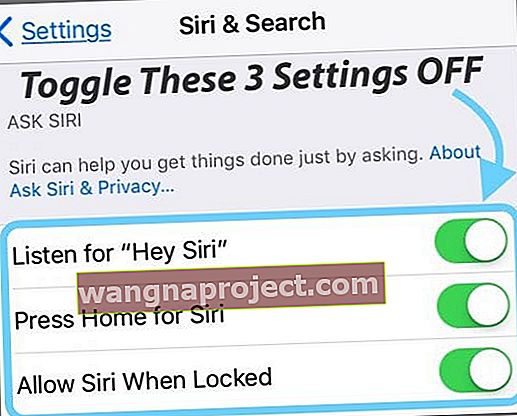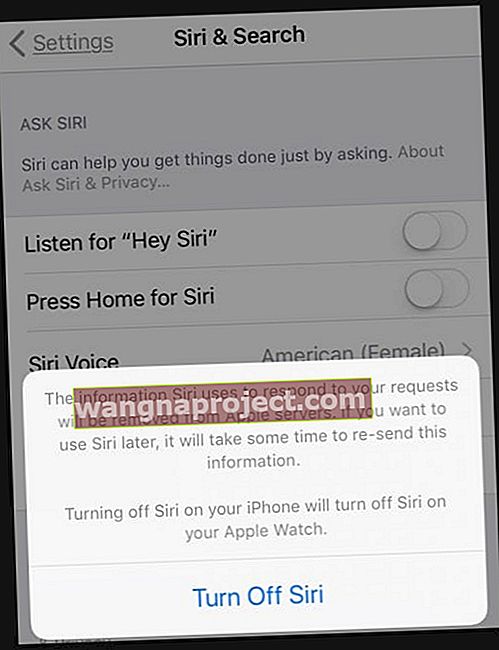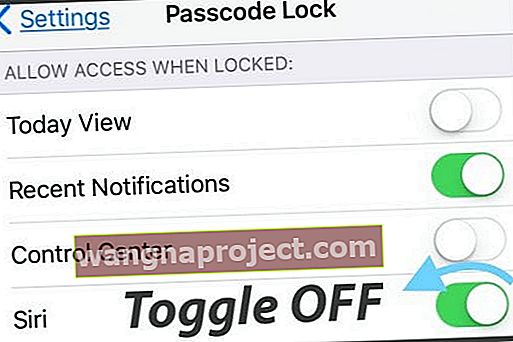Bine, este timpul mărturisirii pentru unii dintre noi. Nu folosesc și nu îmi place Siri! Pentru mine, Siri este un inconvenient serios. Și știu că nu sunt singur. Siri mă înnebunește când apăs din greșeală pe butonul de pornire al iPhone-ului puțin prea lung și primesc acea serie de întrebări Siri enervante „Cu ce te pot ajuta,„ Mergeți, ascult ... ”și multe altele.
Și mă gândesc la Siri, pleacă! Și cu fiecare nouă versiune de iOS, vreau doar să dezactivez Siri.
Deci, dacă sunteți ceva ca mine și doriți ca Siri să fie tăcută și mereu în sala de așteptare, urmați-mă pentru a o scoate definitiv din păr (și ecranele iPhone).
După cum probabil ați fi ghicit deja, îl dezactivez întotdeauna pe Siri. Din prima ei zi și până acum, ea este mereu plecată. Și până la iOS 10, a fost foarte ușor să o depozitați cu o simplă comutare pornită / oprită.
Dar după actualizarea la iOS sau iPadOS curent, nu a existat comutarea obișnuită de activare / dezactivare Siri.
Pentru viața mea, nu am putut găsi o opțiune de a dezactiva complet Siri. Ce?
Acum trebuie să-l am pe Siri ca invitat permanent pe iPhone și pe alte dispozitive iDevice?
Cred că nu ... deci după câteva experimente; În cele din urmă mi-am dat seama că așa am dezactivat complet Siri în iOS și iPadOS. Yippee pentru mine și pentru noi toți Siri-haters!
Folosiți iPadOS sau iOS 12 și mai sus? Există și mai mulți Siri!
Pentru persoanele care utilizează iOS12 și versiuni superioare, există o nouă caracteristică Siri numită Comenzi rapide Siri. 
Comenzile rapide Siri sunt sarcini automate pentru lucrurile pe care le faceți în fiecare zi - cum ar fi trimiterea de mesaje text sau apelarea familiei și la locul de muncă, trimiterea prin e-mail a anumitor persoane sau companii și așa mai departe.
Dispozitivul dvs. iDevice învață unele dintre comportamentele dvs. frecvente și oferă o comandă rapidă Siri ca sugestie în Setări> Siri și căutare.
Puteți chiar să vă creați propriul! Nu că aș vrea ...
Cum se dezactivează Siri în iPadOS și iOS 11+
- Mai întâi, deschideți Setări> Siri și Căutare. Apoi comutați OPRIRE Ascultați „Hei Siri” (cea mai enervantă caracteristică Siri vreodată) ȘI DE asemenea, OPRIȚI AMBE Apăsați Acasă (sau butonul lateral) pentru Siri și Permiteți Siri când este blocat.
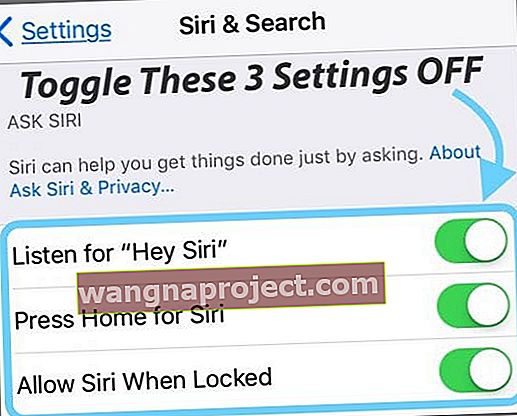
- Odată ce le dezactivați pe toate aceste trei (sau cel puțin primele două (Ascultați și apăsați butonul Acasă / lateral), vedeți o fereastră pop-up care explică faptul că toate informațiile pe care Siri le folosește pentru solicitările dvs. sunt eliminate de pe serverele Apple (da, asta este ceea ce vreau) Și faptul că dezactivarea Siri pe iPhone-ul tău o dezactivează și pe Siri pe orice Apple Watch asociat (fără probleme pentru mine)
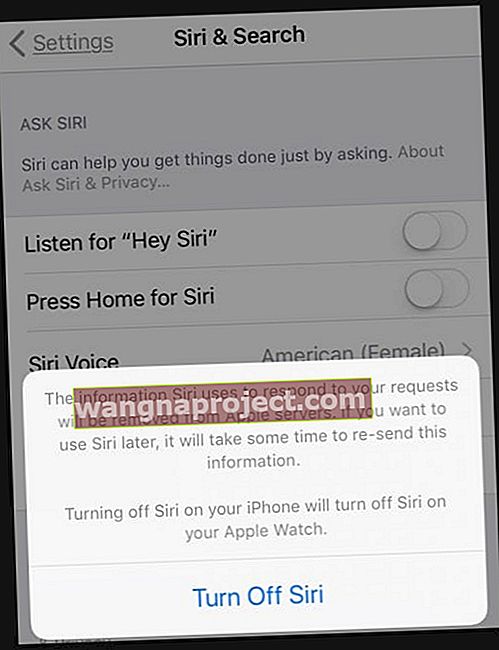
- Există un avertisment suplimentar că, dacă decideți să reporniți Siri la un moment dat (Dumnezeu știe de ce!), Va dura ceva timp pentru a vă retrimite informațiile de solicitare Siri.
- Dacă sunteți bine cu toate acestea, apăsați Dezactivare Siri
Și da, sunt bine cu asta!
Dezactivați sugestiile Siri
Apoi, derulați mai jos în Setări> Siri & Căutare și localizați Sugestii Siri.
Dezactivați aceste 3 caracteristici: Sugestii în Căutare, Sugestii în Căutare în sus și Sugestii pe ecranul de blocare 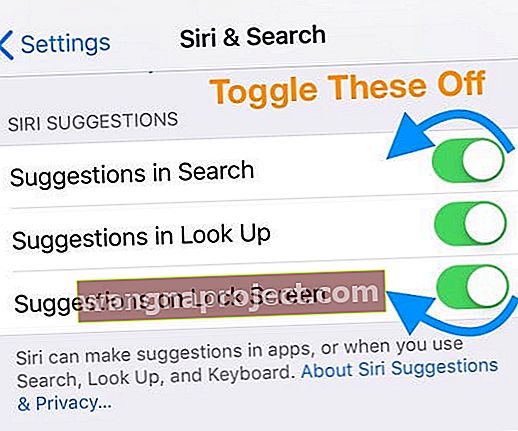
Dezactivați Siri și sugestii pentru aplicații
Da, acest lucru devine puțin plictisitor și greu!
Apple face foarte dificilă ieșirea din Siri. Deci, în continuare, continuați să derulați în jos meniul principal pentru Siri & Search și dezactivați Siri pentru fiecare aplicație - da, va dura ceva timp!
Aruncați o privire la acest articol pentru o privire detaliată asupra dezactivării acelor Sugestii Siri proactive de pe ecranul de blocare atunci când utilizați iPadOS sau iOS 12 și versiuni ulterioare.
Nu uitați să dezactivați Siri în iCloud Too!
- Deschideți Setări> Profil ID Apple> iCloud
- Derulați în jos până la Siri și dezactivați-l
Cum se dezactivează Siri în iOS 10
Este foarte ușor în iOS 10 să nu ai Siri.
Accesați Setări> Siri> dezactivați. Asta este! Veți primi avertismente similare cu privire la eliminarea informațiilor de răspuns ale lui Siri și necesită timp pentru a restabili aceste informații în cazul în care reactivați Siri. 
Nu vrei să Siri complet dezactivat?
Dacă, indiferent de motiv, nu doriți să dezactivați Siri în totalitate, atunci există încă câteva lucruri pe care le puteți opri pentru ca Siri să funcționeze pentru dvs.
Dezactivați Siri pe ecranul de blocare
Există două moduri în iPadOS și iOS 11+ pentru a scoate Siri de pe ecranul de blocare.
- Mai întâi, prin Setări> Siri și Căutare> Comutare dezactivată Permiteți Siri când este blocat
- Cea de-a doua modalitate este prin Setări> Face ID / Touch ID și Parolă> Comutare Siri Off sub Permite acces când este blocat.
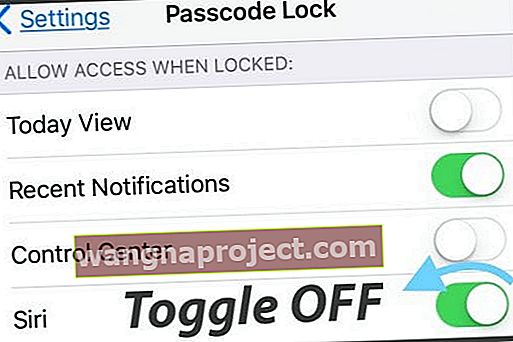
Personal, cred că afișarea lui Siri pe ecranul de blocare este o idee proastă. De ce? Deoarece Siri răspunde la o mulțime de întrebări de pe ecranul de blocare, oferind, probabil, destul de multe informații despre tine! Siri nu răspunde la toate, dar dă multe. Deci, gândiți-vă de două ori înainte de a activa această caracteristică.
Aveți nevoie de exemple?
Din ecranul dvs. de blocare puneți-i lui Siri câteva întrebări, cum este numele meu, care este ultimul număr pe care l-am sunat, arătați-mi informațiile de contact și așa mai departe.
În timp ce Siri este mai privat decât în iOS 10+ și iPadOS pe ecranul de blocare, afișează adesea câteva informații și vă solicită să deblocați pentru mai multe. Siri oferă în continuare informații pe care s-ar putea să nu le doriți să vadă alții, așa cum exemplul meu arată ultima persoană pe care am sunat-o. 
Dezactivează „Hei Siri”
Dacă vă place să utilizați Siri, dar nu vă place comanda „Hei, Siri”, există o modalitate ușoară de a dezactiva și această setare. Accesați Setări> Siri & Căutare și dezactivați Ascultați pentru Hei Siri . Terminat! 
V-ați săturat să obțineți Siri atunci când atingeți acasă sau butonul lateral?
O altă soluție simplă! Reveniți la Setări> Siri & Căutare și dezactivați Apăsați Acasă (sau butonul lateral) pentru Siri . Usor.
Nu îți place să auzi Siri?
Nu vrei ca toată lumea și mama lor să audă ce îți spune Siri?
iOS 11+ are setarea pentru dvs.!
Se numește Type to Siri și chiar recunosc, această caracteristică este destul de dulce.
Pentru a-l activa, vizitați Setări> Accesibilitate> Siri (pentru iOS mai vechi, Setări> General> Accesibilitate> Siri) și comutați pe Tastați la Siri. Odată ce activați această setare, schimbați Feedback-ul vocal la Hands-Free Only sau Control cu Ring Switch pentru a-l reduce la tăcere atunci când tastarea este o opțiune. 
Când activați Type to Siri, puteți vorbi cu Siri și puteți primi răspunsul ei atunci când utilizați „Hei Siri”. Apăsând butonul lateral sau Acasă pentru a ajunge la Siri începe întotdeauna o sesiune de tip silențios la Siri. Asta înseamnă că nu îi poți pune întrebări cu voce tare (introduceți-le în schimb) și Siri nu va răspunde nici la răspunsurile la întrebările tale (ea le va scrie.) 
Cum să dezactivați sugestiile aplicației Siri
Nu puteam suporta Siri App Suggestions mult înapoi când a fost introdus în iOS 10, așa că de ce în lume aș vrea și mai multe Sugestii Siri?
Dacă nu știți multe despre această caracteristică, Apple a adăugat funcții de căutare Siri cu câțiva ani în urmă.
Permite lui Siri să vă analizeze istoricul de navigare, utilizarea aplicației, să efectueze o scanare prin contactele dvs., e-mailuri și mesaje, contacte și chiar să privească prin toate acele aplicații terțe. Toate acestea, astfel încât Siri să poată personaliza sugestii pentru căutările, știrile, fotografiile, Look Up și altele.
Această învățare automată înseamnă că Siri învață de la dvs. și uneori chiar anticipează ceea ce doriți făcând sugestii înainte de a face o cerere sau de a pune o întrebare .
Și cu iCloud, toate aceste informații sunt criptate și sincronizate pe toate dispozitivele dvs. conectate la același cont. În ceea ce privește Apple, aceste caracteristici înseamnă că Siri îmbunătățește experiența iDevice a unui utilizator.
Sugestii Siri conform Apple:
Pe baza modului în care îți folosești iPhone-ul, Siri îți oferă sugestii despre ceea ce ai putea dori să faci în continuare. Siri ar putea ajuta atunci când:
- Creați e-mailuri și evenimente: când începeți să adăugați persoane la un eveniment de e-mail sau calendar, Siri vă sugerează persoanele pe care le-ați inclus în e-mailuri sau evenimente anterioare.
- Primiți apeluri: dacă primiți un apel primit de la un număr necunoscut, Siri vă anunță cine ar putea suna - pe baza numerelor de telefon incluse în e-mailurile dvs.
- Plecați pentru un eveniment: dacă evenimentul din calendar include o locație, Siri evaluează condițiile de trafic și vă anunță când trebuie să plecați.
- Tastați: pe măsură ce introduceți text, Siri vă poate sugera nume de filme, locuri - orice ați vizionat recent. Dacă îi spui unui prieten că ești pe drum, Siri îți poate sugera chiar și ora estimată a sosirii.
- Căutați în Safari: (iPhone 6s și versiuni ulterioare) Siri face sugestii pe baza a ceea ce tocmai ați citit.
- Confirmați o întâlnire sau un zbor de carte pe un site de călătorie: (iPhone 6s și versiuni ulterioare) Siri vă întreabă dacă doriți să îl adăugați în calendar.
- Citiți articole de știri: pe măsură ce Siri află ce subiecte vă interesează, acestea vor fi sugerate în Știri.
Dacă ești bun cu asta, minunat! Dar unii dintre noi, inclusiv eu, nu suntem. Vrem control!
Așadar, dacă, ca și mine, nu îți place ideea că Siri caută prin toate aplicațiile și datele aplicației, să stabilim câteva limitări Siri-ous la ceea ce accesează Siri.
iOS 11+ face ca dezactivarea funcțiilor de căutare Siri să fie cu adevărat plictisitoare!
În loc să oferim o singură comutare pentru a dezactiva toate aplicațiile, trebuie să dezactivăm o comutare pentru FIECARE APLICARE! Enervant.
Pentru aceasta, accesați Setări> Siri & Căutare și derulați în jos până la lista de aplicații. Atingeți o aplicație pe care nu o doriți în Căutare și sugestii Siri și comutați acolo.
Faceți același proces pentru FIECARE APLICARE pe care nu doriți ca Siri să o caute!
După ce dezactivați Sugestii dintr-o aplicație, acele aplicații nu mai apar în Căutare, Căutare în sus și Tastatură atunci când utilizați iPhone, iPad și iPod Touch. 
Dar este confuz!
Bine, dacă ați vizitat Siri & Setări de căutare , probabil ați observat două comutări pentru sugestii în căutare și sugestii în căutare. Ai crede că acestea ar dezactiva universal Sugestii Siri, dar NOPE!
Când dezactivați aceste două setări, acesta împiedică Siri să vă învețe preferințele și să trimită aceste date către Apple.
Deci, chiar și atunci când dezactivați aceste opțiuni de sugestii, Siri sugerează în continuare aplicații pe care le utilizați des sau prin acțiunile anterioare poate fi necesar să le utilizați.
Pentru a preveni acest lucru, trebuie să accesați secțiunea de aplicații și să dezactivați sugestii de căutare și Siri unul câte unul. 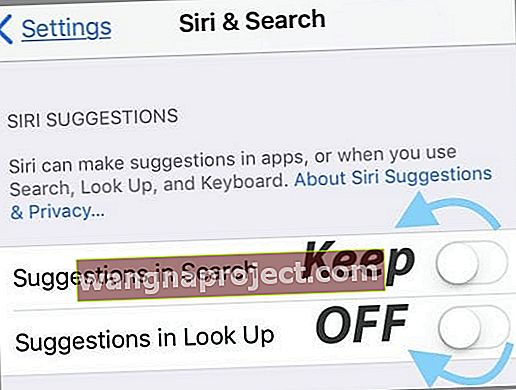
Doar nu doriți ca datele de locație să fie partajate?
Dacă nu doriți ca Siri să facă sugestii pe baza locației dvs. actuale, dezactivați Serviciile de localizare pentru sugestii . Accesați Setări> Confidențialitate> Servicii de localizare .
Atingeți Servicii de sistem, apoi dezactivați Sugestii bazate pe locație.
Concluzii
În regulă, știu că unii dintre voi iubesc Siri și probabil că sunteți absolut nebuni după aceste noi funcții de căutare Siri. Dar nu toți suntem fani. Și sunt în acel grup.
De aceea m-a enervat când nu mi-am putut da seama cum să dezactivez complet Siri (la început.) Este vorba despre personalizare și alegere - sau cel puțin ar trebui să fie. Unii dintre noi dorim toate ofertele Siri.
Unii, ca mine, vor să plece. Și totuși, alții vor părți din Siri - de aceea există atât de multe comutatoare pentru a opri și a porni. Nu vreau ca Siri să aibă acces la o anumită aplicație, dezactivați-o.
Nu vreau ca Siri să fie pe ecranul de blocare, dezactivați-l. Iubiți Hei Siri, dar nu apăsați acasă pentru Siri, există și o comutare pentru asta.
Deci, cred că toate comutările au sens. Mi-aș dori doar să existe încă un singur switch universal pentru a dezactiva complet Siri, așa cum au avut versiunile mai vechi de iOS.